Pasti anda sudah mengetahui banyak berita di iOS 7 sejak itu Dalam Berita iPad kami menerbitkan tutorial setiap minggu berkaitan dengan sistem operasi baru ini supaya mereka yang belum menguasainya, tahu bagaimana melakukan banyak perkara. Dalam beberapa minggu terakhir kami telah menerbitkan artikel yang berkaitan dengan aplikasi: «tetapan»Dan banyak aplikasi lain. Sebagai tambahan kepada pelbagai petua dan trik untuk menjauhkan peranti anda daripada ralat iOS yang paling biasa.
Kali ini saya akan mengajar anda buat acara atau janji temu pada kalendar peranti anda dari aplikasi Mail dan iMessages. Sebagai contoh, rakan saya Luis menghantar mesej yang memberitahu saya bahawa pada hari Sabtu jam lima petang kami mengadakan perjumpaan. Oleh kerana saya berada di dalam aplikasi iMessages, saya dapat mengkonfigurasi acara (dengan amaran dalam hal ini) dalam kalendar saya dengan hanya menekan beberapa butang. Adakah anda ingin tahu bagaimana? Selepas lompatan!
Membuat acara di peranti kami di luar aplikasi Kalendar
Seperti yang telah saya katakan, saya akan mengajar anda untuk membuat acara dari iMessages dan Mail. Saya akan menunjukkan prosedur dari aplikasi Mail, tetapi dalam aplikasi iMessages kita dapat dengan cara yang sama buat acara di kalendar kami. Nantikan:
- Kami mengakses aplikasi itu sendiri di mana kami telah menerima mesej masa atau tarikh, seperti dalam kes ini.
- Seperti yang anda lihat, kumpulan perkataan «pada pukul 5»Bergaris bawah kerana peranti telah menyedari bahawa ia adalah satu jam. Sekiranya kita mengklik, apa yang anda lihat pada gambar di atas akan muncul. Untuk membuat amaran, klik pada «Buat acara".
- Segera, tetingkap ini akan muncul di mana kita harus meletakkan data acara itu sendiri. Seperti yang anda lihat, iPad telah mengesan saya bahawa ia adalah «mesyuarat»Dan itu bermula pada«5:00«. Apabila kami sudah bersedia, klik OK dan kami akan membuat acara kami dibuat.
Maklumat lanjut - Bagaimana cara menambahkan sokongan zon waktu di Kalendar?



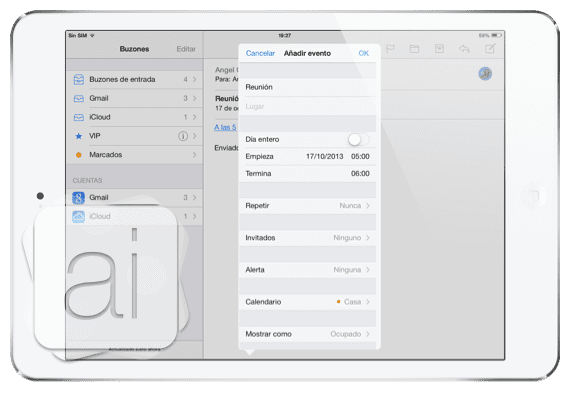

Adakah mungkin untuk melampirkan fail misalnya program perjumpaan atau jika kita merancang seharian, jadual dalam pdf? Untuk dapat melihatnya dari kalendar?
Saya sekurang-kurangnya tidak tahu cara untuk melakukannya
-
louis padilla
Penyelaras Berita IPad luis.actipad@gmail.com
Terima kasih!